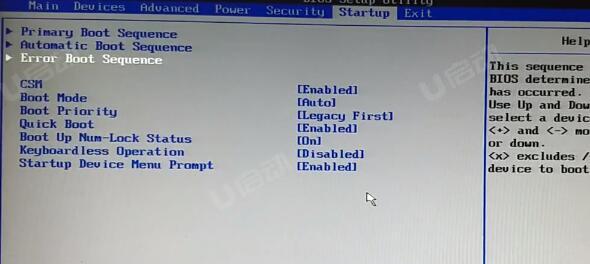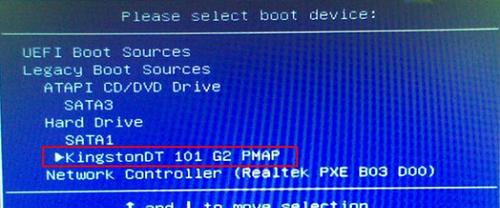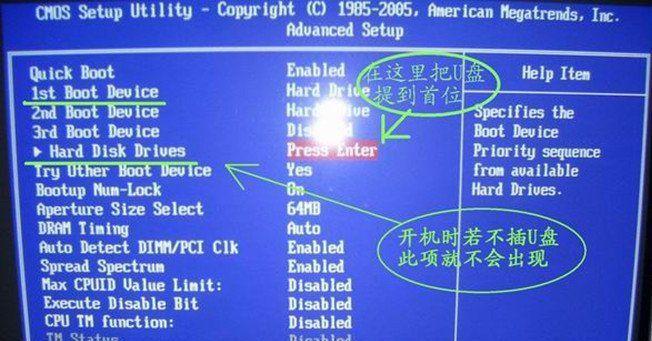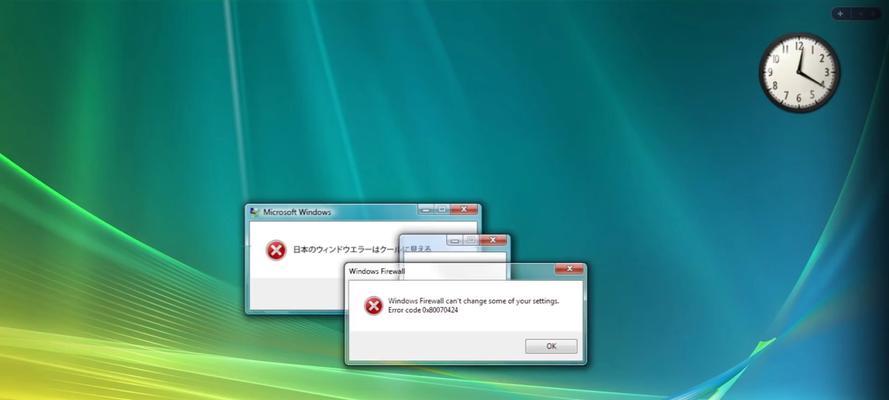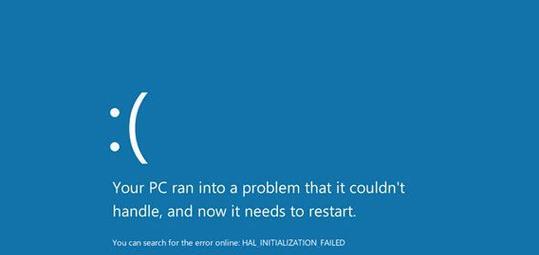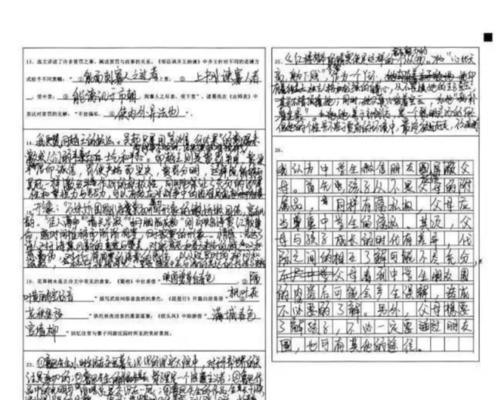随着技术的不断发展,越来越多的用户选择使用U盘来进行系统安装和修复。而在使用华硕主板电脑时,正确设置U盘启动是非常重要的一步。本文将详细介绍以华硕主板电脑如何正确设置U盘启动的步骤,帮助读者轻松完成该操作。
了解U盘启动的作用
U盘启动是指将计算机的启动权交给U盘,从而实现通过U盘来进行系统安装、修复或其他操作的功能。通过正确设置U盘启动,我们可以方便地安装新系统、恢复损坏系统、进行系统维护等操作。
准备一只可启动的U盘
我们需要准备一只可启动的U盘,可以通过下载制作工具或使用第三方软件来制作。确保U盘内部有可引导的系统文件。
进入BIOS设置界面
1.重启电脑,按下Del键或者F2键进入BIOS设置界面。
2.在BIOS设置界面中,找到“Boot”或者“启动”选项,并进入该选项。
设置U盘为启动项
1.在“Boot”或者“启动”选项中,找到“BootDevicePriority”或者“启动设备优先级”选项。
2.将U盘选项移至第一位,确保U盘成为首要启动设备。
3.确认设置并保存更改。
重启电脑并进入U盘启动
1.保存更改后,退出BIOS设置界面。
2.重启电脑时,按下F8键或者根据提示按下相应键进入启动菜单。
3.在启动菜单中,选择U盘作为启动设备。
4.电脑将会从U盘启动,进入U盘内的操作界面。
开始系统安装或修复
在成功设置U盘启动后,我们就可以根据需要进行系统安装或修复了。根据提示选择相应的操作即可。
设置完毕后恢复默认启动项
在完成系统安装或修复后,为了保证以后的正常启动,我们需要将默认启动项恢复为硬盘或其他设备。
重新进入BIOS设置界面
1.重启电脑,按下Del键或者F2键进入BIOS设置界面。
2.找到“Boot”或者“启动”选项,并进入该选项。
将硬盘设备设置为启动项
1.在“Boot”或者“启动”选项中,找到“BootDevicePriority”或者“启动设备优先级”选项。
2.将硬盘设备选项移至第一位,确保电脑正常启动时从硬盘启动。
3.确认设置并保存更改。
保存设置并退出
1.确认设置后,保存更改并退出BIOS设置界面。
2.重启电脑后,系统将会正常从硬盘启动。
小提示:按下快捷键快速进入BIOS设置界面
有些华硕主板电脑会在开机时显示一个快捷键提示,例如F8或F12。按下这些快捷键即可直接进入BIOS设置界面,方便快捷。
小提示:注意U盘的格式化
在制作可启动U盘之前,确保U盘已经格式化为FAT32格式,这样才能被电脑正确识别并启动。
小提示:选择正确的U盘
在制作可启动U盘之前,确保选择的U盘容量足够大,且质量良好,以免导致启动失败或出现其他问题。
小提示:备份重要文件
在进行系统安装或修复之前,一定要提前备份重要文件,以防操作不当导致数据丢失。
通过本文的教程,相信大家已经掌握了以华硕主板电脑如何设置U盘启动的方法。正确设置U盘启动可以帮助我们更方便地进行系统安装、修复和维护等操作,提高电脑使用的效率和便利性。希望本文对读者有所帮助。